网络打印机找不到怎么办 重新连接共享网络打印机的方法教程[多图]
教程之家
操作系统
电脑找不到网络打印机怎么办?在局域网中,我们一般会设置一台打印机给所有电脑使用,那么该如何连接到网络打印机呢?网络打印机不见了怎么办?下面就给大家介绍电脑重新连接网络打印机的操作方法。
操作步骤:
1.确保打印服务正常启动。
点击开始,输入“服务”,回车。在打开的服务中,确保Print Spooler、Server、Workstation这三个打印服务正常启动运行,显示“已停止”的话,右键点击该服务,选择“启动”即可。
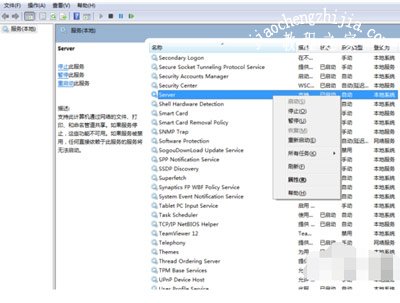
2,点击“开始”,输入“打印机”,回车。打开查看打印机窗口。
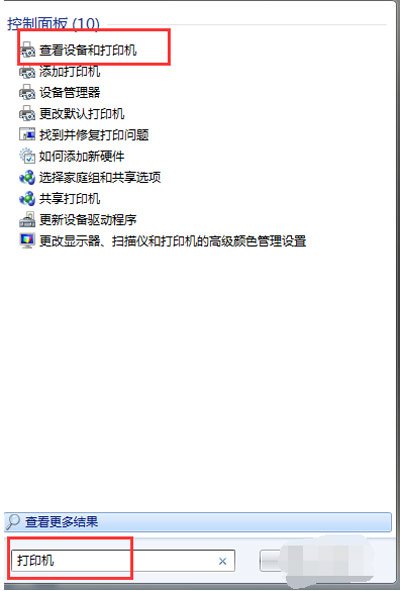
3,在查看打印机窗口中空白处,右键单击,选择“添加打印机。
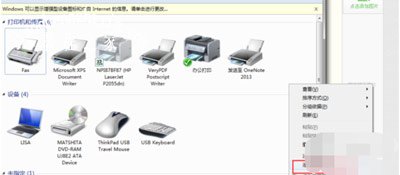
4,选择添加网络打印机
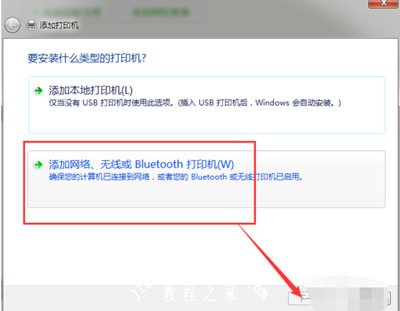
![笔记本安装win7系统步骤[多图]](https://img.jiaochengzhijia.com/uploadfile/2023/0330/20230330024507811.png@crop@160x90.png)
![如何给电脑重装系统win7[多图]](https://img.jiaochengzhijia.com/uploadfile/2023/0329/20230329223506146.png@crop@160x90.png)

![u盘安装win7系统教程图解[多图]](https://img.jiaochengzhijia.com/uploadfile/2023/0322/20230322061558376.png@crop@160x90.png)
![win7在线重装系统教程[多图]](https://img.jiaochengzhijia.com/uploadfile/2023/0322/20230322010628891.png@crop@160x90.png)
![升完win11怎么退回win10的步骤教程[多图]](https://img.jiaochengzhijia.com/uploadfile/2022/0416/20220416130108222.png@crop@240x180.png)
![windos7如何旋转屏幕 win7怎么设置屏幕旋转[多图]](https://img.jiaochengzhijia.com/uploads/allimg/200519/124F35394-0-lp.jpg@crop@240x180.jpg)
![华硕电脑在线升级win10的详细步骤[多图]](https://img.jiaochengzhijia.com/uploads/allimg/200529/1606105X2-0-lp.jpg@crop@240x180.jpg)
![win7怎么显示秒 如何让win7电脑时间显示秒[多图]](https://img.jiaochengzhijia.com/uploads/allimg/200518/104Z2I14-0-lp.jpg@crop@240x180.jpg)